Il est possible d’ajouter les éléments à la lecture par plusieurs moyens :
- en sélectionnant les éléments dans la feuille d’inventaire et en générant la lecture à l’aide du bouton [Générer la lecture] – le système crée la lecture avec les éléments sélectionnés sur la feuille au moment de la génération de la lecture.
- à l’aide du bouton [Ajouter] – le système ajoute une nouvelle ligne à la liste des éléments de la lecture dans laquelle l’opérateur peut saisir le code de l’article ou le code propre du lot. Si l’opérateur saisit le code de l’article, le système ajoute à la lecture tous les lots de cet article. Par contre, un clic sur le bouton de trois points situé dans le champ Code sur la liste des éléments fait ouvrir la liste des articles à partir de laquelle l’opérateur choisit les articles recherchés.
- via le bouton [Ajouter à l’aide d’un formulaire] – le système ouvre le formulaire d’ajout d’un élément dans lequel l’opérateur peut indiquer l’article ou son lot concret et saisir la quantité réelle.
- en important les données à partir du fichier enregistré sur le disque. Pour cela, cliquez sur le bouton [Importer], et ensuite sur [À partir du fichier]. Vous pouvez importer les fichiers avec l’extension *.txt et *.csv. Le fichier à importer devrait contenir les informations suivantes :
- articles importés sur la base du code EAN assigné à un article/un lot donné, du code de l’article et de la désignation. L’article trouvé est ajouté à la lecture. Si l’article est trouvé par code EAN, celui-ci sera enregistré dans le champ EAN. Si l’article est trouvé par code ou par désignation, le code EAN basique pour l’unité de base sera enregistré.
- quantité
Une fois l’article identifié par code EAN, le système recherche un article associé à une unité et aux caractéristiques données. Après avoir trouvé un lot de l’article, le système vérifie si ce lot peut être ajouté à la lecture (s’il ne se trouve pas sur une autre feuille d’inventaire ou si le contrôle de conformité des documents est respecté, par exemple). Si un lot :
- peut être ajouté à la lecture et que l’option de duplication de l’article sur la lecture est activée dans le système, un nouvel élément avec l’unité, les caractéristiques assignées au code EAN donné et la quantité sera ajouté à la lecture.
- peut être ajouté à la lecture et que l’option de duplication de l’article sur la lecture est désactivée dans le système (le lot ne se trouve pas sur la lecture), un nouvel élément avec l’unité, les caractéristiques assignées au code EAN donné et la quantité sera ajouté à la lecture.
- peut être ajouté à la lecture et que l’option de duplication de l’article sur la lecture est désactivée dans le système (le lot se trouve sur la lecture), la quantité dans le champ Quantité pour un élément existant de la lecture sera augmentée avec la quantité lue depuis le fichier (la quantité sera recalculée selon l’unité de mesure d’un élément faisant partie de la lecture).
Si un élément est omis, le système va procéder à la vérification d’un élément suivant du fichier et le message informant de la cause de l’omission sera affiché dans la fenêtre avec les journaux système.
Si un article n’est pas identifié par code EAN, le système recherche les codes et les désignations des articles. Si un code ou une désignation sont trouvés et la marchandise est de type Article, le système vérifie si un lot donné peut être ajouté à la lecture (s’il ne se trouve pas sur une autre feuille d’inventaire ou si le contrôle de conformité des documents est respecté, par exemple). Si un lot :
- peut être ajouté à la lecture et que l’option de duplication de l’article sur la lecture est activée dans le système, un nouvel élément avec l’unité de base assigné à cet élément, le code EAN associé et la quantité chargée depuis le fichier lu sera ajouté à la lecture.
- peut être ajouté à la lecture et que l’option de duplication de l’article sur la lecture est désactivée dans le système (le lot ne se trouve pas sur la lecture), un nouvel élément avec l’unité assignée à un article donné et la quantité sera ajouté à la lecture.
- peut être ajouté à la lecture et que l’option de duplication de l’article sur la lecture est désactivée dans le système (le lot se trouve sur la lecture), la quantité dans le champ Quantité pour un élément existant de la lecture sera augmentée avec la quantité lue depuis le fichier en unité de base. Si l’unité d’un article se trouvant sur la lecture est autre que l’unité de base, elle sera recalculée en unité d’un élément se trouvant sur la lecture.
Si un élément est omis, le système va procéder à la vérification d’un élément suivant du fichier et le message informant de la cause de l’omission sera affiché dans la fenêtre avec les journaux système.
- à l’aide du collecteur de données en branchant le collecteur au poste et en cliquant sur le bouton [Importer] dans le menu principal, et ensuite sur [Lecture depuis le collecteur de données] – le système procède à la lecture du fichier créé par le collecteur, ensuite l’article/le lot de l’article est recherché par code et saisi dans la lecture. Les premiers 13 chiffres dans l’enregistrement du fichier correspondent au code EAN, les 11 chiffres suivants correspondent à la quantité de l’article.
L’ajout des éléments à la lecture à l’aide du collecteur est possible à condition qu’aucun élément n’ait été saisi au préalable par l’opérateur dans la lecture.
Le paramètre Permettre la duplication du lot d’un article sur lecture coché permet d’ajouter chaque enregistrement du collecteur en tant qu’élément séparé sur le document. Si ce paramètre est décoché, les éléments sont regroupés selon le code EAN lors de l’ajout à la lecture.
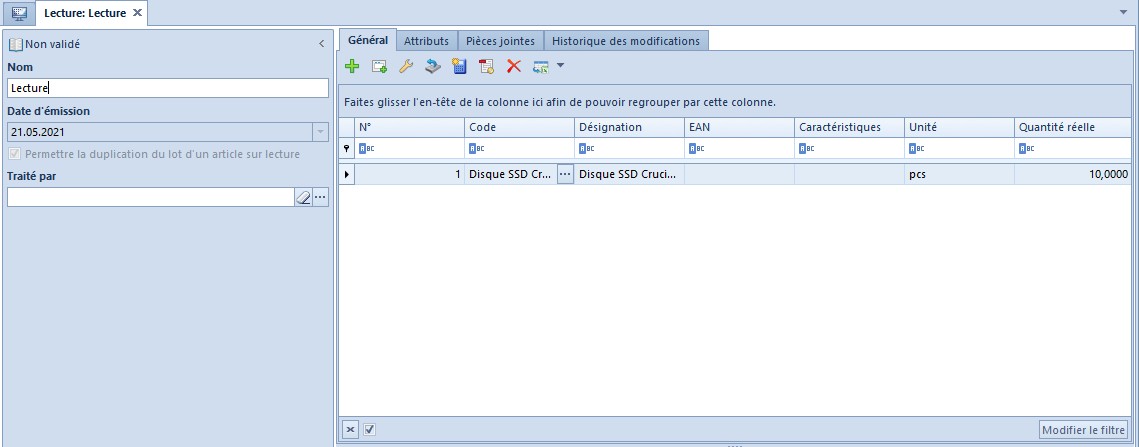
Lors de l’ajout manuel d’un élément ou en cas de génération de la lecture pour les éléments sélectionnés dans la feuille d’inventaire, le système mettra pour lui la quantité réelle égale à 1. La quantité peut être modifiée aussi bien en plus qu’en moins jusqu’au moment de validation de la lecture. La possibilité d’entrer les valeurs négatives permet de corriger les quantités entrées par erreur dans les lectures précédentes.
Si l’opérateur souhaite mettre à zéro la quantité réelle dans la lecture non validée, il peut utiliser le bouton [Régler les quantités à zéro] qui est disponible dans le menu principal.
